Arbeiten Sie in Windows 8 - Teil 2
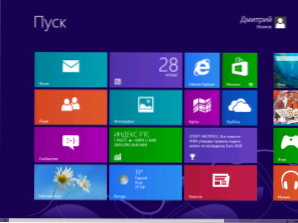
- 715
- 202
- Lina Leberer
Windows 8 Metro Anfangsbildschirmanwendungen
Zurück zum Hauptelement von Microsoft Windows 8 - dem ersten Bildschirm und über die Anwendungen, die speziell für die Arbeit daran erstellt wurden.
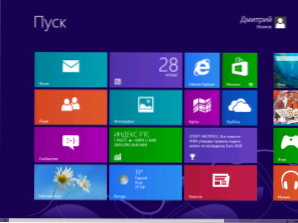
Windows 8 Anfangsbildschirm
Auf dem ersten Bildschirm sehen Sie einen Satz quadratischer und rechteckiger Bildschirm Fliesen, Jeder davon ist eine separate Anwendung. Sie können Ihre Anwendungen aus dem Windows Store hinzufügen, Sie unnötig löschen und andere Aktionen ausführen, damit der Anfangsbildschirm genau so aussieht, wie Sie es möchten.
Cm. Auch: Alle Materialien unter Windows 8
Anwendungen Für den ersten Windows 8 -Bildschirm entspricht dies, wie bereits erwähnt. Sie können auch nicht mit den Widgets des Windows 7 -Seitenfelds verglichen werden. Wenn wir über Anwendungen sprechen Windows 8 Metro, Dann ist dies eine ziemlich eigenartige Software: Sie können maximal zwei Anwendungen gleichzeitig ausführen (in einem „beigefügten Form Der Anfangsbildschirm (oder die Liste der „alle Anwendungen“, die auch ein funktionales Element des Anfangsbildschirms sind) und sie können sogar geschlossene Informationen in Fliesen auf dem Anfangsbildschirm aktualisieren.
Diese Programme, die Sie früher verwendet haben und sich für die Installation in Windows 8 entschieden haben, erstellen auch eine Kachel mit einem Etikett auf dem ersten Bildschirm. Diese Fliese ist jedoch nicht „aktiv“. Wenn es startet, werden Sie automatisch auf den Desktop umgeleitet. wo das Programm startet und startet.
Suchen Sie nach Anwendungen, Dateien und Tinkturen
In früheren Windows -Versionen verwendeten Benutzer relativ selten die Möglichkeit, nach Anwendungen zu suchen (häufiger nach bestimmten Dateien gesucht). In Windows 8 ist die Implementierung dieser Funktion intuitiv, einfach und sehr bequem geworden. Um schnell ein Programm zu starten, eine Datei zu finden oder zu bestimmten Systemeinstellungen zu übergehen. Geben.
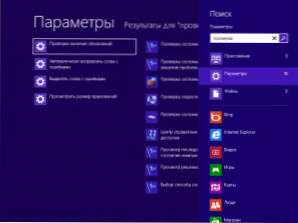
Suche in Windows 8
Unmittelbar nach Beginn des Satzes werden die Suchergebnisse geöffnet, in denen es möglich sein wird zu sehen, wie viele Elemente in jeder der Kategorien gefunden wurden - "Anwendungen", "Parameter", "Dateien". Die Windows 8 -Anwendungen werden unter den Kategorien angezeigt: Sie können beispielsweise nach jedem von ihnen in der Anwendung "Mail" suchen, wenn Sie einen bestimmten Buchstaben finden müssen.
Auf diese Weise, Suchen in Windows 8 ist ein sehr bequemes Tool, mit dem Sie den Zugriff auf Anwendungen und Einstellungen erheblich vereinfachen können.
Installation von Windows 8 -Anwendungen
Bewerbungen für Windows 8 gemäß der Microsoft -Richtlinie sollten nur aus dem Geschäft installiert werden Fenster Speichern. Um neue Anwendungen zu finden und zu installieren, klicken Sie auf die Fliese. "Geschäft". Sie sehen eine Liste der beliebten Anwendungen, die in Gruppen sortiert sind. Diese sind weit entfernt von allen verfügbaren Anwendungen im Geschäft. Wenn Sie eine bestimmte Anwendung wie Skype finden möchten, können Sie Text in das Speicherfenster eingeben und die Suche wird genau in den darin angegebenen Anwendungen durchgeführt.
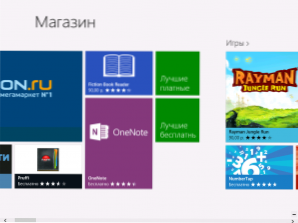
Windows 8 Store
Unter den Anträgen gibt es sowohl eine große Anzahl von freien als auch bezahlt. Durch die Auswahl der Anwendung können Sie sich mit Informationen darüber, Bewertungen anderer Benutzer, die dieselbe Anwendung festgelegt haben, zum Preis (falls bezahlt) vertraut sein und die Testversion der kostenpflichtigen Anwendung installieren, kaufen oder herunterladen. Nachdem Sie auf "Installation" klicken, beginnt die Anwendung der Anwendung. Am Ende der Installation wird für diese Anwendung auf dem ersten Bildschirm eine neue Kachel angezeigt.
Lassen Sie mich Sie erinnern: Sie können jederzeit zum Windows 8 -Startbildschirm mit der Windows -Taste auf der Tastatur oder mit dem unteren unteren aktiven Winkel zurückkehren.
Aktionen mit Anwendungen
Mit dem Start von Anwendungen in Windows 8 denke ich, dass Sie es bereits herausgefunden haben. Klicken Sie einfach mit einer Maus auf sie. Über wie ich sie schließen kann, habe ich auch gesprochen. Es gibt noch einige Dinge, die wir mit ihnen machen können.
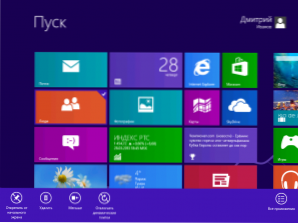
Panel für Anwendungen
Wenn Sie auf die Kachel der Anwendung mit der rechten Maustaste klicken, wird am unteren Rand des Anfangsbildschirms ein Panel angezeigt, der die folgenden Aktionen bietet:
- Herausgeben - Gleichzeitig verschwindet die Kachel aus dem ersten Bildschirm, aber die Anwendung bleibt auf dem Computer und ist in der Liste der "alle Anwendungen" verfügbar
- Löschen - Die Anwendung wird vollständig vom Computer entfernt
- TU mehr oder weniger - Wenn die Fliese quadratisch war, kann sie rechteckig gemacht werden und umgekehrt
- Dynamische Fliesen trennen - Informationen zu Fliesen werden nicht aktualisiert
Und der letzte Punkt ist "Alle Anwendungen", Beim Drücken, was etwas aus der Ferne an das alte Menü" Start "mit allen Anwendungen erinnert.
Es ist erwähnenswert, dass für einige der Anwendungen möglicherweise keine Punkte vorliegen: In den Anwendungen, in denen sie ursprünglich nicht unterstützt werden, fehlen, dass dynamische Kacheln nicht vorhanden sind. Es ist nicht möglich, die Größe der Anwendungen zu ändern, in denen der Entwickler die einzige Größe bereitstellt, aber Sie können beispielsweise die "Store" oder "Desktop" -Anwendung nicht löschen, t.Zu. Sie sind "System -Forming".
Wechseln zwischen Windows 8 -Anwendungen
Für das schnelle Umschalten zwischen Windows 8 Open -Anwendungen können Sie verwenden Oben links aktiven Winkel: Verschieben Sie den Mausindex dort und wenn die Miniatur einer anderen geöffneten Anwendung angezeigt wird, klicken Sie auf die Maus - die nächste öffnet.
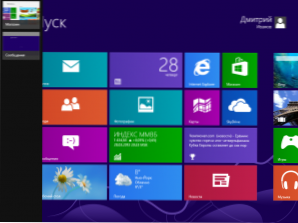
Wechseln zwischen Windows 8 -Anwendungen
Wenn Sie eine bestimmte Anwendung von allen vernachlässigen öffnen müssen, starten Sie auch den Mauszeiger in die linke obere Ecke und zeichnen Sie eine Maus an einer anderen Anwendung entlang des Bildschirms nach unten, und sehen Sie Bilder von allen Läufen an Anwendungen und können zu einem von ihnen wechseln, indem Sie mit einer Maus darauf klicken.

